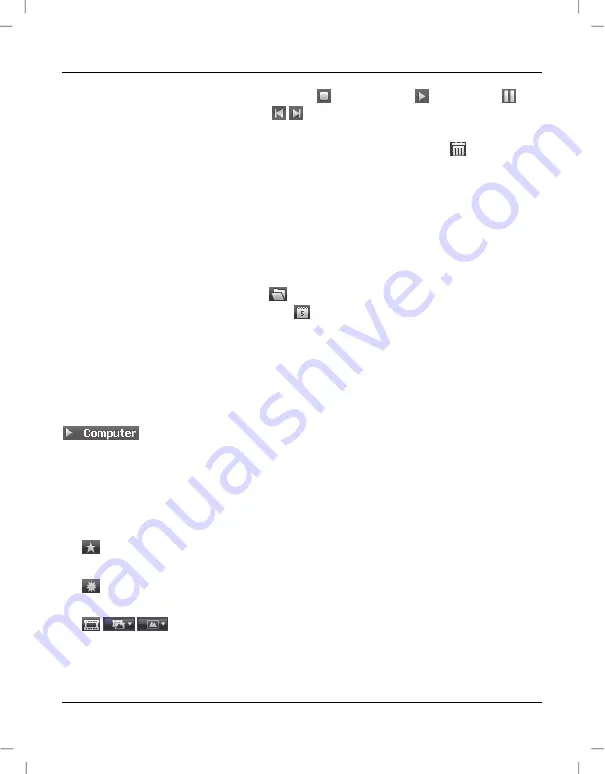
SilverCrest SCW 5 A2
208 - Deutsch
Um eine Videoaufnahme anzusehen, führen Sie einen Doppelklick darauf aus. Im
Videofenster stehen die Symbole Stopp
, Wiedergabe
und Pause
zur
Verfügung. Mit den Pfeilsymbolen
,
oder mit den Pfeiltasten der Tastatur können
Sie die nächste oder vorhergehende Videoaufnahme aufrufen.
Um eine Aufnahme zu löschen, klicken Sie auf das Mülleimersymbol
. Die folgende
Abfrage muss mit „OK“ bestätigt werden, um den Löschvorgang auszuführen. Beachten
Sie, dass Aufnahmen, welche sich auf dem internen Speicher bzw. auf der
Speicherkarte befinden, nicht gelöscht werden können.
Die Ansicht der Navigation auswählen
Sie haben verschiedene Möglichkeiten, die importierten Aufnahmen aufzurufen. In den
Bibliotheken können Sie nach Ordnernamen oder Datum sortieren.
Klicken Sie auf das Ordnersymbol
, um nach Ordnernamen zu sortieren.
Klicken Sie auf das Kalendersymbol
. Es erscheinen Ordner der verschiedenen
Jahre. Nachdem auf einem Ordner ein Doppelklick ausgeführt wurde, öffnet sich eine
Monatsübersicht, nach einem weiteren Doppelklick die Tagesübersicht des
entsprechenden Monats. Klicken Sie auf den Pfeil nach oben, um auf die
übergeordnete Ebene zu springen. Die Pfeile nach links und rechts dienen zum
Durchblättern der Monate und Jahre.
Um den Arbeitsplatz Ihres Computers anzuzeigen, klicken Sie auf die Schaltfläche
. Es werden alle Laufwerke Ihres Computers aufgelistet. Dadurch können Sie
z.B. Aufnahmen eines CD-Rom-Laufwerks aufrufen.
Das Vorschaufenster
Im Vorschaufenster haben Sie mehrere Möglichkeiten, die Aufnahmen zu filtern oder zu
bearbeiten.
Zeigt alle Aufnahmen in der Reihenfolge der
Bewertung an.
Zeigt alle Aufnahmen an, die noch nicht importiert
wurden.
Hier können Sie unterscheiden, ob Sie nur Fotos, nur
Videoaufnahmen oder alle Aufnahmen anzeigen
lassen möchten. Das Aussehen des Auswahlsymbols
kann je nach Einstellung variieren.
Содержание 113944
Страница 1: ......
Страница 2: ......
Страница 3: ...V 2 15 English 2 Čeština 78 Deutsch 152 ...
Страница 231: ......
Страница 232: ......
















































